จับคู่อุปกรณ์ iOS หรือ Mac กับ Apple TV
ดูวิธีจับคู่ iPhone, iPad, iPod touch หรือ Mac กับ Apple TV 4K หรือ Apple TV HD อย่างรวดเร็ว
สิ่งที่คุณต้องมี
Apple TV 4K หรือ Apple TV HD ที่ใช้ tvOS เวอร์ชั่นล่าสุด
iPhone, iPad หรือ iPod touch ที่ใช้ iOS 11 หรือใหม่กว่า หรือ Mac ที่ใช้ macOS High Sierra หรือใหม่กว่า
จับคู่ iPhone, iPad หรือ iPod touch กับ Apple TV ของคุณ
เพียงแตะครั้งเดียว คุณก็สามารถจับคู่อุปกรณ์ iOS ของคุณกับ Apple TV เพื่อให้คุณสามารถใช้อุปกรณ์ iOS เป็นรีโมทหรือคีย์บอร์ดได้ คุณยังสามารถใช้ AirPlay* และการแชร์หน้าจอโดยไม่ต้องป้อนรหัส PIN สี่หลักทุกๆ ครั้งได้ วิธีการมีดังนี้
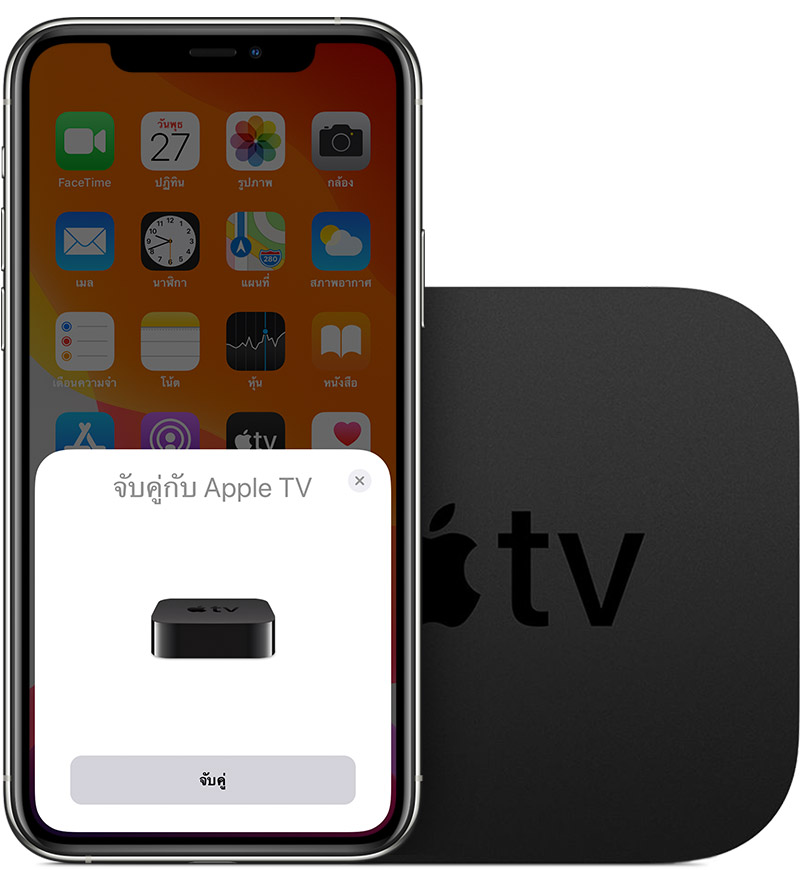
บน Apple TV ให้ไปที่การตั้งค่า > รีโมทและอุปกรณ์ > แอปรีโมทและอุปกรณ์
ปลดล็อคอุปกรณ์ iOS ของคุณแล้วนำอุปกรณ์มาอยู่ใกล้กับ Apple TV
เมื่อคุณเห็นข้อความบนอุปกรณ์ iOS ของคุณที่แจ้งว่าจับคู่กับ Apple TV ให้แตะจับคู่
บนอุปกรณ์ iOS ให้ป้อนรหัส PIN สี่หลักที่ปรากฏขึ้นบนทีวีของคุณ
เมื่อคุณจับคู่แล้ว อุปกรณ์ iOS จะปรากฏขึ้นที่ด้านล่าง "อุปกรณ์" บน Apple TV ของคุณ
เลิกจับคู่อุปกรณ์ iOS จาก Apple TV ของคุณ
บน Apple TV ให้ไปที่การตั้งค่า > รีโมทและอุปกรณ์ > แอปรีโมทและอุปกรณ์
ที่ด้านล่างอุปกรณ์ ให้เลือกอุปกรณ์ iOS ที่คุณต้องการเลิกจับคู่
เลือกเลิกจับคู่กับอุปกรณ์
จับคู่ Mac ของคุณกับ Apple TV
หากคุณคือนักพัฒนา คุณสามารถจับคู่ Mac ของคุณกับ Apple TV เพื่อให้คุณสามารถใช้คุณสมบัติของนักพัฒนาและบันทึกภาพหน้าจอ หรือบันทึกวิดีโอบน Apple TV ได้ วิธีการมีดังนี้
ตรวจสอบให้แน่ใจว่า Mac และ Apple TV ของคุณอยู่ในเครือข่าย Wi-Fi เดียวกัน
บน Mac ให้เปิด Xcode แล้วเลือก Window (หน้าต่าง) > Devices and Simulators (อุปกรณ์และตัวจำลอง)
บน Apple TV ให้ไปที่การตั้งค่า > รีโมทและอุปกรณ์ > แอปรีโมทและอุปกรณ์
ในตัวจัดการอุปกรณ์ Xcode ให้เลือก Apple TV ของคุณ
ป้อนรหัส PIN หกหลักที่ปรากฏบน Apple TV บน Mac ของคุณ
Apple TV จะจับคู่กับ Mac ของคุณ หากต้องการเลิกจับคู่ Mac ให้เปิด Xcode > Device Manager (ตัวจัดการอุปกรณ์) เลือก Apple TV ของคุณ จากนั้นเลือก Unpair (เลิกจับคู่)